Instagram jest zdecydowanie jedną z najpopularniejszych obecnie platform społecznościowych. Jest to internetowa usługa udostępniania zdjęć / filmów i serwisów społecznościowych. Możesz łatwo uzyskać dostęp do wielu pięknych zdjęć udostępnionych na jego platformie. Możesz także robić własne zdjęcia i stosować do nich filtry. Osoby zainteresowane Twoimi postami mogą polubić Twoje posty lub wybrać się z Tobą śledzić. Podobnie jak Facebook i inne aplikacje społecznościowe, zapewnia użytkownikom bardzo wygodne doświadczenia społecznościowe w Internecie. Jednak wielu użytkowników skarżyło się na Instagram ciągle się zawiesza problemem.
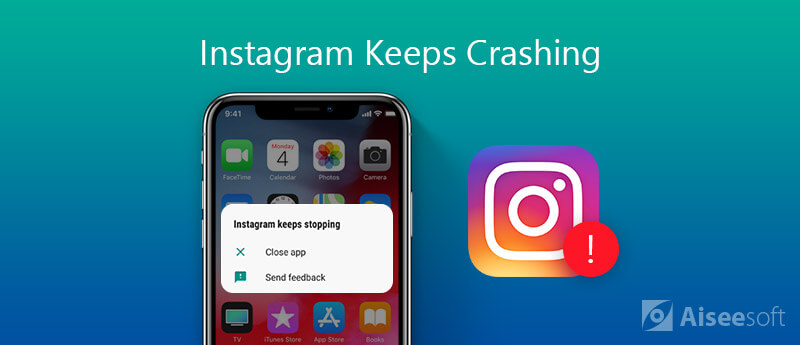
Podobnie jak inne popularne aplikacje, aplikacja Instagram nagle przestaje działać lub ulega awarii. W rzeczywistości do tej pory Instagram nie odpowiedział na pytania dotyczące dlaczego Instagram ciągle się zawiesza na iPhonie lub co się dzieje podczas awarii aplikacji Instagram. Na pewno będzie to denerwujące, jeśli Instagram ciągle się zawiesza lub zamyka. Dlatego w tym poście udostępniamy 5 skutecznych sposobów rozwiązywania problemów Instagram ciągle się zawiesza na iPhonie problem
Gdy napotkasz problemy, w tym awarię Instagram na iPhonie, możesz spróbować uruchomić go ponownie, aby rozwiązać problem.

Różne przyczyny powodują, że aplikacja Instagram ciągle się zawiesza lub zamyka. W niektórych przypadkach ten problem jest spowodowany przez pamięć podręczną i zbędne pliki gromadzące się w telefonie iPhone. Ponadto, gdy nie ma wystarczającej ilości miejsca na iPhonie, niektóre problemy pojawią się w aplikacjach takich jak Instagram. W takim przypadku możesz zwolnić miejsce i usunąć niektóre pamięci podręczne, aby naprawić awarię Instagram.
Aby uzyskać więcej miejsca na iPhonie, możesz wyczyścić pamięć podręczną w aplikacjach i usunąć niepotrzebne utwory / zdjęcia / filmy i tak dalej. Tutaj zdecydowanie zalecamy potężne narzędzie do usuwania pamięci podręcznych iPhone'a, FoneEraser aby z łatwością usunąć wszystkie skrzynki. Możesz go bezpłatnie pobrać i wypróbować.

152,763 Pliki do Pobrania
100% bezpieczeństwa. Bez reklam.
Jeśli aplikacja Instagram na iPhonie ciągle się zawiesza lub zamyka, powinieneś sprawdzić, czy jest nowa aktualizacja. Możesz zaktualizować aplikację, aby rozwiązać problem. Możesz także odinstalować, a następnie ponownie zainstalować Instagram, aby wykonać tę samą pracę. Wystarczy stuknąć ikonę aplikacji Instagram, aż się trzęsie, a następnie możesz odinstalować ją z urządzenia z systemem iOS. Aby ponownie zainstalować aplikację, możesz przejść do App Store i tam wykonać zadanie.
Jak wszyscy wiemy, nowy iOS zawsze naprawi niektóre błędy w starej wersji. Jeśli powyższe metody nie mogą pomóc w rozwiązaniu problemu z awarią aplikacji Instagram, możesz spróbować zaktualizować wersję iOS. Aby to zrobić, możesz skorzystać z następującego przewodnika.
Aby rozwiązać problem z awarią aplikacji na Instagramie, możesz też skorzystać z profesjonalnego rozwiązania. Tutaj zdecydowanie zalecamy profesjonalne oprogramowanie do rozwiązywania problemów z iOS, Odzyskiwanie systemu iOS dla Was. Jest specjalnie zaprojektowany do rozwiązywania różnych problemów związanych z systemem. Możesz go bezpłatnie pobrać i wykonać poniższe czynności, aby naprawić awarię Instagram na iPhonie.

193,318 Pliki do Pobrania
100% bezpieczeństwa. Bez reklam.
100% bezpieczeństwa. Bez reklam.

Po wejściu do głównego interfejsu wybierz funkcję „Odzyskiwanie systemu iOS”. Musisz dotknąć „Zaufaj temu komputerowi” na ekranie iPhone'a, aby pomóc oprogramowaniu i komputerowi rozpoznać twoje urządzenie z systemem iOS.


Odzyskiwanie systemu iOS automatycznie rozpocznie naprawianie problemu z Instagramem, który ciągle się zawiesza, gdy skończy się postęp pobierania naprawionej wtyczki. Po zakończeniu całego naprawy iPhone uruchomi się ponownie. Następnie możesz otworzyć aplikację Instagram i sprawdzić, czy aplikacja wróciła do normalnego stanu. Jeżeli twój Instagram nie może odświeżać kanału, możesz to naprawić za pomocą tego narzędzia.
Rozmawialiśmy o Instagram ciągle się zawiesza na temat iPhone'a w tym poście. Udostępniliśmy 5 skutecznych rozwiązań, które pomogą Ci dobrze korzystać z aplikacji. Jeśli nadal masz jakieś pytania lub problem nadal występuje, możesz zostawić nam wiadomość w komentarzu lub skontaktować się z nami w celu uzyskania pomocy.
Rozwiązywanie problemów na Instagramie
Jak naprawić brak odtwarzania filmów na Instagramie [5 rozwiązań] Napraw Instagram nie mógł odświeżyć kanału Wideo na Instagramie nie zostanie przesłane Instagram ciągle się zawiesza na iPhonie Usuń konto Instagram Odzyskaj usunięte wiadomości na Instagramie swobodnie Odzyskaj usunięte zdjęcia z Instagrama
Napraw system iOS do normalnego działania w różnych problemach, takich jak utknięcie w trybie DFU, trybie odzyskiwania, trybie słuchawek, logo Apple itp. Do normalnego poziomu bez utraty danych.
100% bezpieczeństwa. Bez reklam.
100% bezpieczeństwa. Bez reklam.